Sådan tager du et skærmbillede i Windows
Windows
Et billede siger mere end 1000 ord, siger mundheldet. Derfor kan det undertiden være en fordel for vores evne til at hjælpe dig, hvis vi her i supporten kan se et billede af det du ser på din skærm.
Et billede af din skærm kaldes også et skærmbillede eller et screenshot (fra engelsk) og denne guide viser dig hvordan du tager et skærmbillede og sender det til Dandomain supporten.
Dandomains mailsupport kan finde på at bede dig om at sende et skærmbillede hvis det illustrerer dit problem bedre end ord vil kunne. Du kan også fra vores bogholderi blive bedt om et skærmbillede af en kvittering, hvis vi skal ekspedere en ordre for dig hurtigt. Endelig er du altid velkommen til selv at sende et skærmbillede med ved første henvendelse til Dandomain support.
Sådan gør du:
- Sørg først for at din skærm viser det du ønsker at tage et skærmbillede af. Brug evt. musemarkøren til at markere noget du gerne vil have markeret, eller til at sætte fokus på et specifikt vindue.
- PC med Windows styresystem, kan du bruge typisk Windows tasten og Print Screen (Også PrtScn) tasten til at tage et skærmbillede af hele din aktive skærm
På nyere Tastaturer kan du typisk nøjes med kun at trykke op PrtScn (Print Screen)
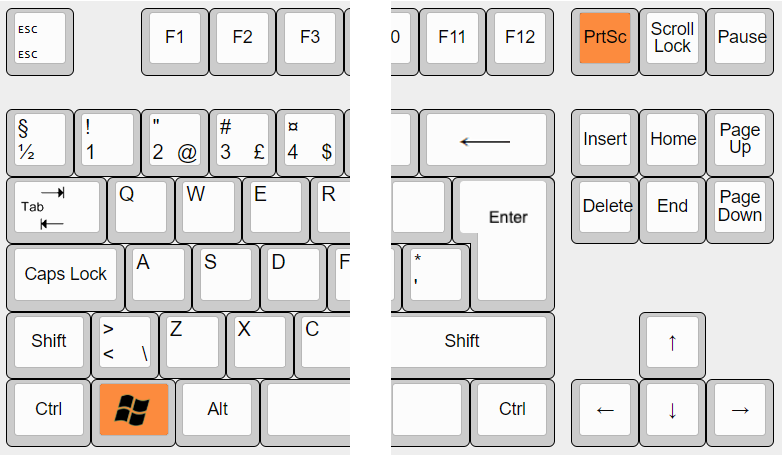
ellers Alt + PrtScn til at tage et skærmbillede af kun det aktive vindue. Billedet bliver gemt i din udklipsholder, så du skal herefter indsætte det i et andet program som f.eks. Paint eller Word. Ofte kan du også indsætte billedet direkte i dit mailprogram.
- I din e-mail til Dandomain support trykker du vedhæft og vælger det gemte billede fra det sted i dit system hvor billedet er gemt eller du indsætter det direkte i e-mailen.
Her kan du læse Microsofts egen uddybende guide til at tage et skærmbillede.
Skærmbilleder på andre enheder:
Windows, MAC OSX, iPhone/iPad, Windows Phone, Android, andre enheder.
